- 1PS提示:因為圖層已鎖定,無法編輯圖層的處理方法
- 2picacg蘋果版怎么找不到|picacg ios版是不是下架了介紹
- 3Adobe Illustrator CS5 序列號大全
- 4ACDsee注冊碼免費分享(含ACDsee18、ACDsee10等版本)
- 5PDF瀏覽器能看3D文件嗎?PDF瀏覽器看3D文件圖文詳細教程
- 6Potato(馬鈴薯聊天)怎么注冊不了|Potato不能注冊處理方法介紹
- 7Potato(土豆聊天)怎么換頭像|Potato app更改頭像方法介紹
- 8最新的Adobe Illustrator CS4序列號大全
- 9qq郵件是否已讀怎么看 QQ郵箱已經發出去的郵件怎么知道對方是否已經查看
- 10Intel i7-9700K性能跑分曝光:同代提升約12%
- 11企業微信怎么登陸 微信企業版賬號登錄方法流程
- 12AMD推土機架構回顧:雖隕落卻是Zen成功的墊腳石
映射網絡驅動器,很多朋友可能不知道這個是用來干什么的,有的用戶甚至還沒有聽說過,其實它是采用網絡掛載的方式把遠程的共享添加成為本地電腦顯示,用的時候鼠標雙擊就可以了。說的有些抽象,為此,小編就給大家帶來了在Win7系統中映射網絡驅動器的操作方法了。
在Win7系統如何中映射網絡驅動器
點擊開始菜單,找到"計算機",并點擊。
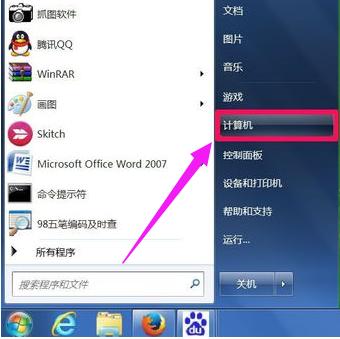
找到并點擊“映射網絡驅動器”
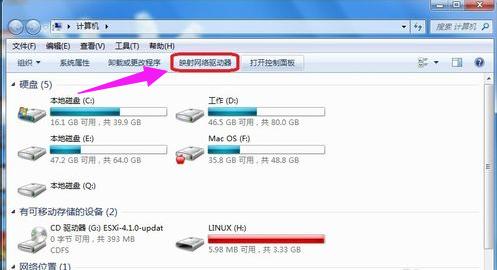
會彈出一個網絡驅動器的設置窗口
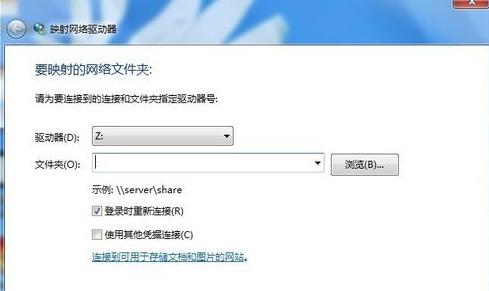
驅動器符號的選擇。點擊驅動器,可以選擇系統所剩下的盤符,這里選擇“Z”盤。
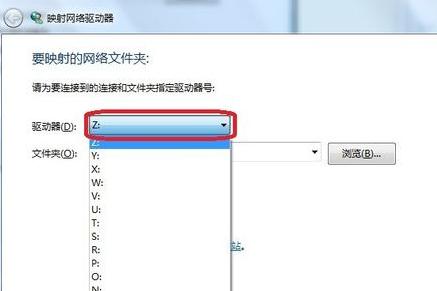
選擇需要映射的共享文件夾。我們可以直接在下圖紅色標注框中直接輸入共享文件夾的地址,也可以點擊右邊的”瀏覽“查看局域網中其它計算機的共享文件夾
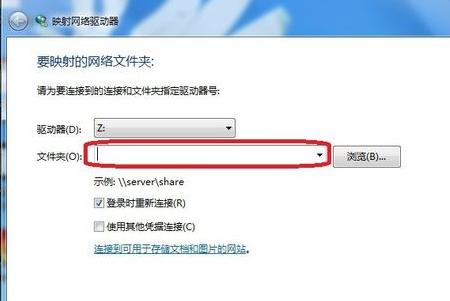
直接輸入需要映射的共享文件夾的地址
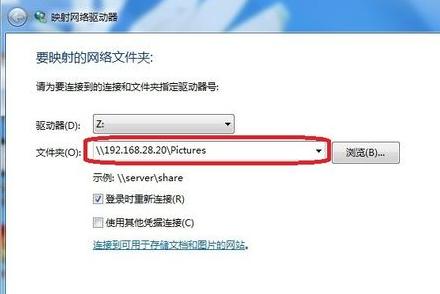
登錄時重新連接:這個選項的功能是,當下次重啟電腦的時候,系統會自動連接我們之前設置好的網絡驅動器。如果不選擇這個選項,那么每次重啟啟動系統以后,都要再次設置。
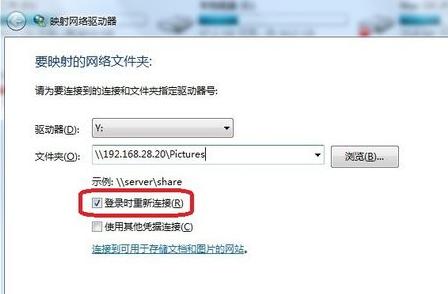
使用其它憑據連接:有些服務器共享,處于安全的考慮,需要你輸入訪問密碼。這個選項默認是沒有打勾的,如果共享服務器需要輸入訪問密碼,會自動彈出窗口需要輸入訪問用戶名和密碼。
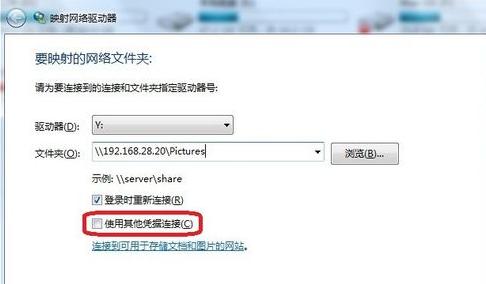
點擊“完成”,系統會為我們映射網絡驅動器。然后打開我的計算機,會看到如下藍色標注圖所示。雙擊網絡驅動器,就可以直接訪問到我們想要訪問的網絡共享資源了。
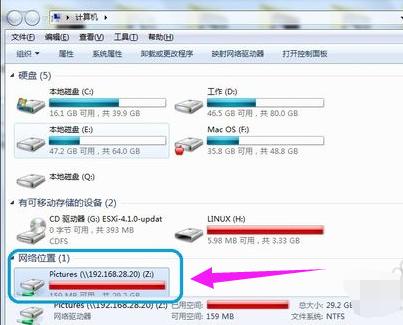
斷開網絡驅動器:
首先,打開“計算機”,然后選擇想要斷開連接的網絡驅動器
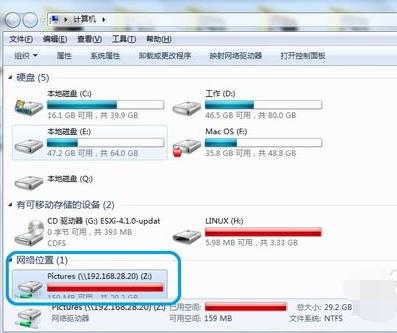
然后點擊,點擊右鍵,選擇斷開。
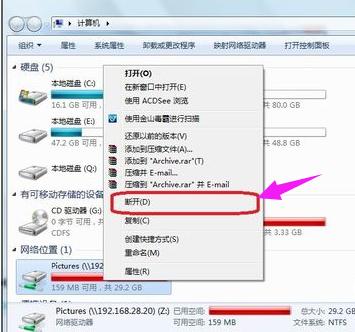
以上就是在Win7系統中映射網絡驅動器的操作方法了。
推薦資訊 總人氣榜
最新教程 本月人氣
- 1iPhone6 Plus屏幕碎了不用怕 手把手教你維修
- 2iphone越獄后內存不足如何辦 iphone越獄后內存清理圖文說明教程
- 3水客分享港版iPhone購買與取貨經驗
- 4史上最詳細App Store退款流程
- 5教你自制iPhone6/6 Plus觸控筆
- 6iPhone6/6 plus如何設置指紋密碼?
- 7ios8.1升級后沒有選擇2g/3g/4g選項的原因
- 8iPhone啟用第3方照片程序
- 9iPhone如何將照片處理成正方形顯示
- 10iPhone 6續航2天的絕招
- 11iTunes更新后無法連接PP助手Win版的處理方法
- 12iphone6充電很慢如何辦,蘋果iphone6充電時間多久
- 1蘋果手機如何設置微信透明頭像
- 2鬼怪大結局是什么?韓劇《鬼怪》大結局第16集視頻鏈接
- 3詳細說明MySQL5.7中的關鍵字與保留字
- 4紅米3s與紅米note3哪一個好 紅米note3與紅米3s比較評測
- 5聯想zuk z2開發者模式如何開 聯想zuk z2開發者模式打開圖文說明教程
- 6華為mate8如何root 華為mate8 root方法
- 7小米miui8雙系統是什么 miui8雙系統支持機型大全
- 8谷歌瀏覽器|谷歌瀏覽器屏蔽廣告圖文說明教程 谷歌瀏覽器如何屏蔽廣告
- 9用PS如何將照片背景換成藍色
- 10知道sql語句中where與having的區別
- 11mysql event事件調度器的圖文代碼詳細說明
- 12QQ影音如何截取QQ表情?QQ影音截取QQ表情圖文說明教程

